
چگونه از ژستهای حرکتی در اندروید استفاده کنیم؟
یکی از جنبههای کلیدی که تجربه کاربری در گوشی موبایل را بهبود میبخشد، استفاده از ژستهای حرکتی است. ژستهای حرکتی، حرکات فیزیکی مانند لمس، سوایپ، پینچ و روتیشن هستند که به کاربران امکان میدهند تا با دستگاههای خود به شکلی طبیعی و کارآمد تعامل کنند. این حرکات ساده و ظریف میتوانند تجربهای سریعتر، لذتبخشتر و شهودیتر را برای کاربران فراهم آورند.
اهمیت ژستهای حرکتی اندروید در تجربه کاربری نمیتواند نادیده گرفته شود. تصور کنید که بدون نیاز به لمس دکمهها یا منوها، تنها با کشیدن انگشت خود روی صفحه میتوانید از صفحهای به صفحه دیگر بروید، یا با جمع کردن دو انگشت خود روی صفحه به راحتی یک تصویر را بزرگنمایی کنید. این نوع تعاملات به کاربران این امکان را میدهد که سریعتر و با لذت بیشتری با اپلیکیشنها کار کنند، و این امر بهخصوص در دنیای امروز که سرعت و کارایی اهمیت بسیاری دارند، بسیار ارزشمند است.
در این راهنمای استفاده از ژستهای حرکتی در اندروید، ما به شما نشان خواهیم داد که چگونه میتوانید ژستهای حرکتی را در گوشی اندرویدی خود پیادهسازی کنید و تجربه کاربری را به سطحی جدید ارتقا دهید.
انواع ژستهای حرکتی در اندروید
ژستهای حرکتی در اندروید به کاربران این امکان را میدهند که بهسادگی و بهطور شهودی با دستگاهها و اپلیکیشنها تعامل داشته باشند. این ژستهای حرکتی در اندروید شامل مجموعهای از حرکات فیزیکی هستند که هر یک وظیفه خاصی را در تجربه کاربری ایفا میکنند. شما برای فعال کردن ژستهای حرکتی در گوشی اندروید، لازم است وارد منو تنظیمات شوید. سپس به قسمت Advanced Settings (تنظیمات پیشرفته) بروید و در این قسمت روی Motions and Gestures (حرکات و ژستها) ضربه بزنید تا لیست کامل ژستها برای شما باز شود. در ادامه هر کدام از این ژستهای حرکتی در اندروید را به شما معرفی و نحوه پیادهسازی آن را برای شما شرح خواهیم داد.
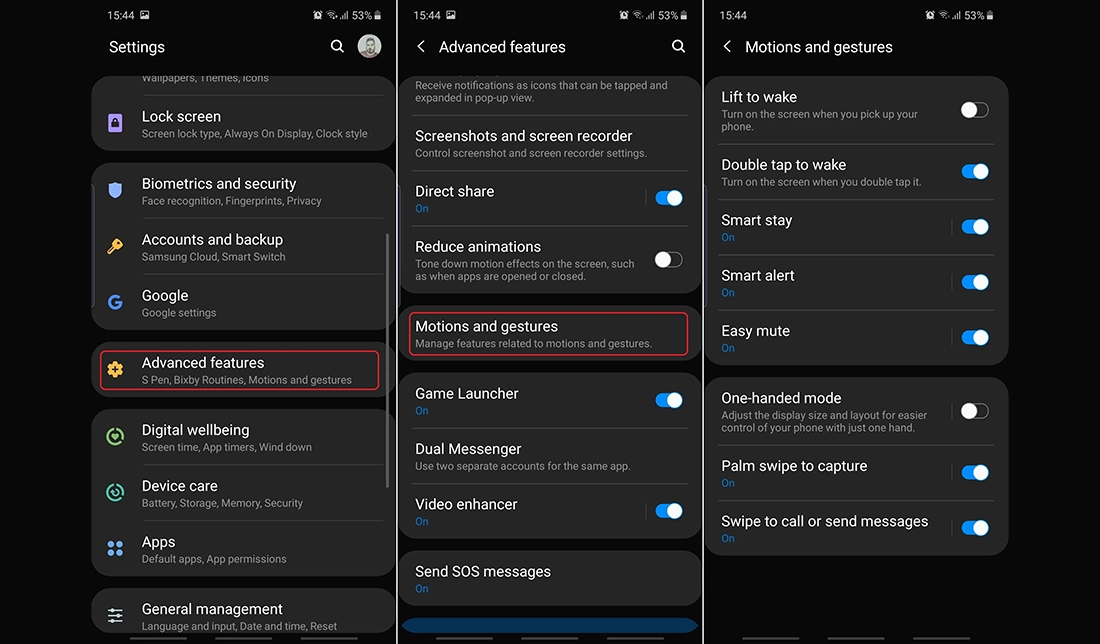
Lift to Wake (بلند کردن دستگاه برای بیدار شدن)
این ویژگی به کاربران اجازه میدهد تا با بلند کردن دستگاه، صفحهنمایش بهطور خودکار روشن شود. این ژست حرکتی اندروید برای زمانی که میخواهید سریع به اعلانها یا ساعت نگاه کنید بسیار مفید است.
Double Tap to Wake (دو بار ضربه برای بیدار شدن)
با دو بار ضربه زدن به صفحهنمایش، دستگاه از حالت خواب بیدار میشود. این ویژگی به کاربران اجازه میدهد تا بدون نیاز به فشار دادن دکمه پاور، صفحهنمایش را روشن کنند.
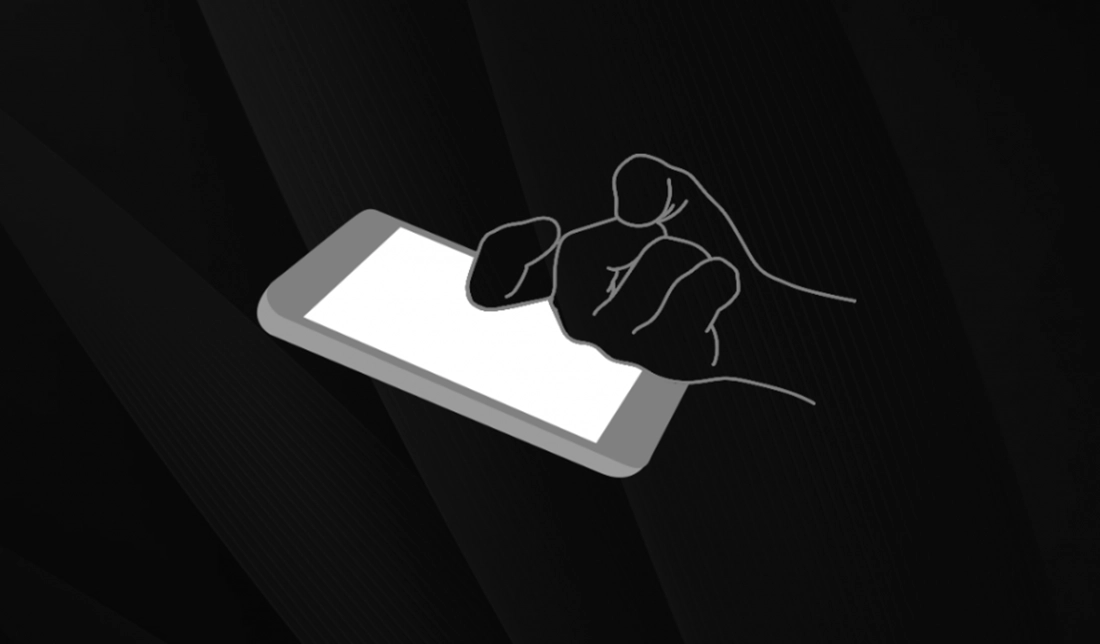
Smart Stay (ماندن هوشمند)
اسمش اندکی عجیب بهنظر میرسد اما حسابی کاربرد دارد! این ویژگی تشخیص میدهد که شما هنوز به صفحهنمایش نگاه میکنید و از خاموش شدن خودکار صفحه جلوگیری میکند. این امر زمانی مفید است که شما در حال خواندن متن یا مشاهده ویدیو هستید.
Smart Alert (هشدار هوشمند)
هشدار هوشمند در ژستهای حرکتی اندروید، دستگاه را قادر میسازد تا وقتی آن را بلند میکنید، با لرزش به شما اطلاع دهد که اعلان یا تماس از دست رفته دارید.
Easy Mute (بیصدا کردن آسان)
تصور کنید در یک جلسه مهم هستید یا به هردلیلی باید بهسرعت تلفن همراه خود را بیصدا کنید. اینجاست که ژستهای حرکتی اندروید به کمک شما میآیند. در واقع، با این ویژگی میتوانید صدای تماسها و اعلانها را با قرار دادن دست خود روی صفحهنمایش یا برگرداندن دستگاه به صورت صفحهنمایش به پایین، بیصدا کنید.
Palm Swipe to Capture (گرفتن اسکرینشات با حرکت دست)
یکی از جذابترین ژستهای حرکتی در اندروید که مدت زیادی از اضافه شدن آن نمیگذرد، اسکرین شات گرفتن تنها با حرکت دست است. این ویژگی به شما امکان میدهد با کشیدن لبه دست خود از چپ به راست یا از راست به چپ بر روی صفحهنمایش، اسکرینشات بگیرید.
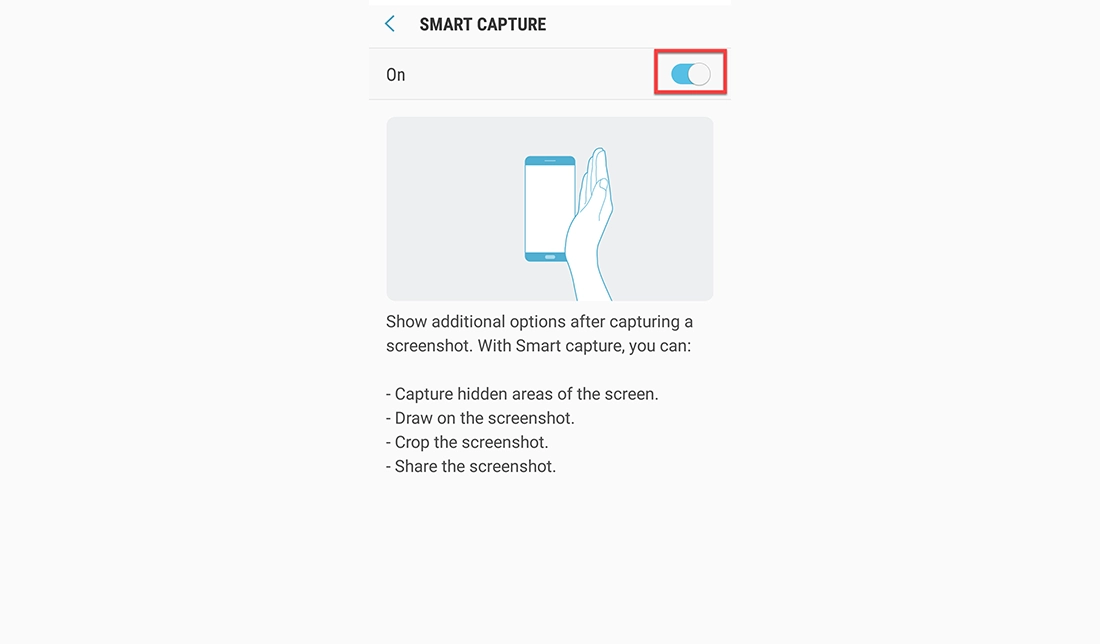
ژستهای حرکتی در اندروید در بخش ناوبری
در نسخههای جدید اندروید، میتوانید از ژستهای حرکتی برای ناوبری و بازگشت به صفحه اصلی استفاده کنید. این قابلیتها تجربه کاربری را سادهتر و سریعتر میکنند. در این بخش نحوه فعالسازی و استفاده از این ژستهای حرکتی اندرویدی برای بازگشت به صفحه اصلی را توضیح خواهیم داد.
فعالسازی ژستهای ناوبری
برای فعالسازی ژستهای ناوبری در دستگاه اندرویدی خود، مراحل زیر را دنبال کنید:
- Settings (تنظیمات) را باز کنید.
- به System (سیستم) بروید.
- Gestures (ژستها) را انتخاب کنید.
- System navigation (ناوبری سیستم) را انتخاب کنید.
- گزینه Gesture navigation (ناوبری با ژست) را انتخاب کنید.
پس از فعالسازی ناوبری با ژستها، میتوانید به شکل زیر از آنها استفاده کنید
- بازگشت به صفحه اصلی (Home): انگشت خود را از پایین صفحه به بالا بکشید و رها کنید. این حرکت شما را به صفحه اصلی دستگاه برمیگرداند.
- بازگشت (Back): انگشت خود را از لبه چپ یا راست صفحه به سمت داخل بکشید. این حرکت شما را به صفحه قبلی یا عمل بازگشت میبرد.
- نمایش برنامههای اخیر (Recent Apps): انگشت خود را از پایین صفحه به بالا بکشید و لحظهای نگه دارید. سپس لیست برنامههای اخیر ظاهر میشود و میتوانید بین آنها جابهجا شوید.
- جابهجایی سریع بین برنامهها: انگشت خود را به سمت راست یا چپ در پایین صفحه بکشید. این حرکت به شما امکان میدهد بین برنامههای اخیراً استفاده شده به سرعت جابهجا شوید.
تنظیمات اضافی در ژستهای حرکتی اندروید در بخش ناوبری
اگر میخواهید از برخی تنظیمات اضافی را برای ژستهای ناوبری سفارشی کنید، مجددا وارد بخش Settings (تنظیمات) شوید و بخش به System (سیستم) و سپس Gestures (ژستها) بروید. سپس System navigation (ناوبری سیستم) را انتخاب و پس از آن، گزینه Settings (تنظیمات) در کنار Gesture navigation (ناوبری با ژست) را انتخاب کنید. Back sensitivity (حساسیت بازگشت) را تنظیم کنید تا حرکت بازگشت به دلخواه شما تنظیم شود.
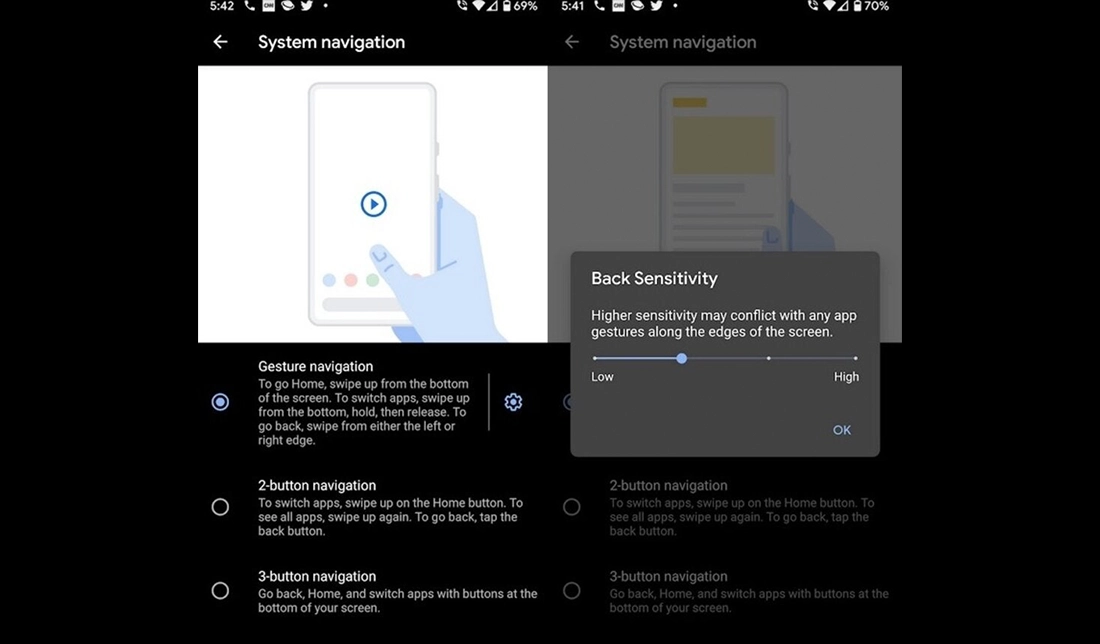
دسترسی سریع به Google Assistant
دسترسی به گوگل اسیستنت نیز یکی از بخشهاییست که از اندروید 10 به بعد به ژستهای حرکتی اندروید اضافه شد. البته در نسخههای جدیدتر، این بخش به بیکسبی متصل میشود. برای فعال کردن این ژست حرکتی اندرویدی، در بخش Settings (تنظیمات) به System (سیستم) و سپس Gestures (ژستها) بروید، System navigation (ناوبری سیستم) را انتخاب کنید و گزینه Settings (تنظیمات) در کنار Gesture navigation (ناوبری با ژست) را انتخاب کنید. سپس گزینه Hold power button for Assistant (نگه داشتن دکمه پاور برای دستیار) را فعال کنید تا با نگه داشتن دکمه پاور، Google Assistant فعال شود.
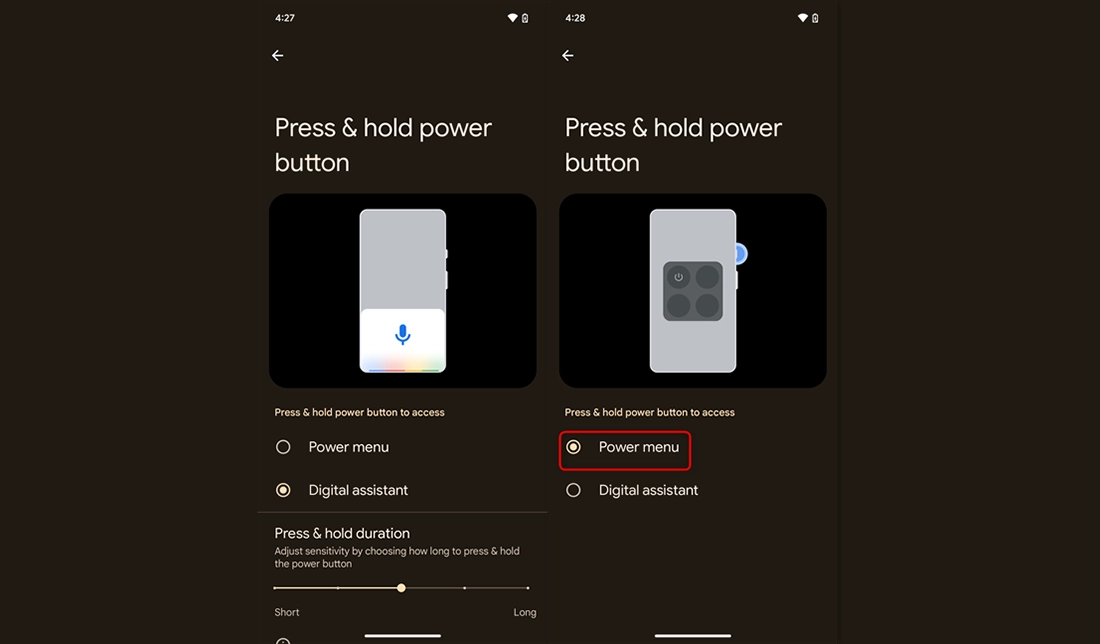
استفاده از ژستهای حرکتی نه تنها تجربه کاربری را بهبود میبخشد، بلکه کارایی و سرعت استفاده از دستگاه را نیز افزایش میدهد. این حرکات ساده باعث میشوند تا کاربران به راحتی به عملکردهای مختلف دستگاه دسترسی پیدا کنند و با کمترین تلاش، کارهای خود را انجام دهند. همچنین، فعالسازی و استفاده از این ویژگیها به توسعهدهندگان این امکان را میدهد تا اپلیکیشنهایی با تجربه کاربری بهتر و جذابتر طراحی کنند. در نهایت، ژستهای حرکتی اندروید یکی از جنبههای مهم و اساسی در طراحی تجربه کاربری دستگاههای اندرویدی هستند. با بهرهگیری از این ویژگیها، میتوانید تعاملات خود با دستگاههای اندرویدی را به سطحی جدید ارتقا دهید و از امکانات هوشمندانه و کاربرپسند آنها بهرهمند شوید.


![چکلیست خرید لپتاپهای ارزان: 8 ترفند طلایی [قسمت آخر]](/uploads/posts/7be1a9.webp?m=crop&w=52&h=52&q=high)



دسترسی به بیکسی هم مثل گوگل اسیستنس هستش؟
سلام
بله. از داخل تنظیمات میتونید فعالش کنید.